วิธีปิดคอมพิวเตอร์จากโทรศัพท์ของคุณ

วิธีปิดคอมพิวเตอร์จากโทรศัพท์ของคุณ
แถบเครื่องมือขนาดเล็ก (Mini Toolbar)คือเมนูบริบทชนิดหนึ่งที่จะปรากฏขึ้นโดยอัตโนมัติเมื่อเลือกข้อความใดๆ และจะยังคงเป็นแบบกึ่งโปร่งใสจนกว่าจะเลื่อนเมาส์ไปวางบนแถบเครื่องมือ แถบเครื่องมือนี้มีประโยชน์มากเพราะช่วยให้เข้าถึงตัวเลือกการจัดรูปแบบที่ใช้บ่อยที่สุดได้อย่างง่ายดาย แถบเครื่องมือนี้เหมือนกับแถบเครื่องมือที่ปรากฏอยู่เหนือเมนูคลิกขวาเมื่อผู้ใช้คลิกขวาที่ข้อความที่เลือก
นี่คือลักษณะที่ปรากฏเมื่อแสดงโดยอัตโนมัติหลังจากที่คุณเลือกข้อความใดๆ ใน Word 2010
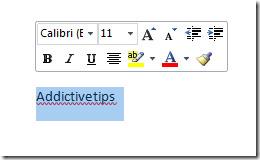
แต่ถ้าคุณรู้สึกว่าฟีเจอร์นี้สร้างความรำคาญ ต่อไปนี้เป็นขั้นตอนง่ายๆ ในการปิดการใช้งาน
ก่อนอื่นให้คลิกปุ่ม Office จากนั้นคลิกWord > ตัวเลือก

กล่องโต้ตอบตัวเลือก Word จะปรากฏขึ้น ที่นี่คุณสามารถปรับแต่งการตั้งค่าทั่วไปของ Microsoft Word 2010 ได้
ตอนนี้ไปที่ หมวดหมู่ ทั่วไปและยกเลิก การเลือกตัวเลือก แสดงแถบเครื่องมือขนาดเล็กเมื่อเลือกเพียงเท่านี้ แถบเครื่องมือขนาดเล็กจะไม่แสดงเมื่อคุณเลือกข้อความใดๆ ในเอกสาร Word ของคุณ
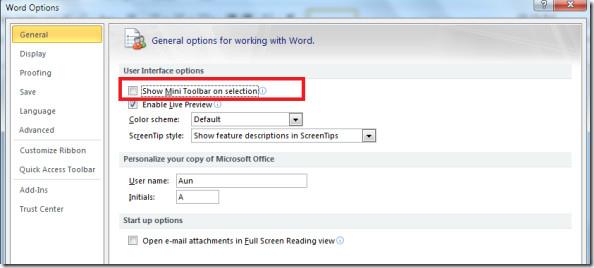
นอกจากนี้ หากคุณต้องการปิดใช้งานฟีเจอร์ Live Preview ของ Word 2010 ให้ยกเลิกการเลือกตัวเลือกEnable Live Previewที่อยู่ใต้ตัวเลือก Mini Toolbar ได้เลย ใช้งานได้เลย!
วิธีปิดคอมพิวเตอร์จากโทรศัพท์ของคุณ
Windows Update ทำงานร่วมกับรีจิสทรีและไฟล์ DLL, OCX และ AX ต่างๆ เป็นหลัก หากไฟล์เหล่านี้เสียหาย คุณสมบัติส่วนใหญ่ของ
ชุดการป้องกันระบบใหม่ ๆ ผุดขึ้นมาอย่างรวดเร็วในช่วงนี้ โดยทั้งหมดนำโซลูชันการตรวจจับไวรัส/สแปมมาด้วย และหากคุณโชคดี
เรียนรู้วิธีเปิดบลูทูธบน Windows 10/11 ต้องเปิดบลูทูธไว้เพื่อให้อุปกรณ์บลูทูธของคุณทำงานได้อย่างถูกต้อง ไม่ต้องกังวล ง่ายๆ เลย!
ก่อนหน้านี้ เราได้ตรวจสอบ NitroPDF ซึ่งเป็นโปรแกรมอ่าน PDF ที่ดีซึ่งยังช่วยให้ผู้ใช้สามารถแปลงเอกสารเป็นไฟล์ PDF ด้วยตัวเลือกต่างๆ เช่น รวมและแยกไฟล์ PDF
คุณเคยได้รับเอกสารหรือไฟล์ข้อความที่มีอักขระซ้ำซ้อนหรือไม่? ข้อความนั้นมีเครื่องหมายดอกจัน เครื่องหมายยัติภังค์ ช่องว่าง ฯลฯ จำนวนมากหรือไม่?
หลายๆ คนถามถึงไอคอนรูปสี่เหลี่ยมผืนผ้าเล็กๆ ของ Google ที่อยู่ถัดจาก Start Orb ของ Windows 7 บนแถบงานของฉัน จนในที่สุดฉันก็ตัดสินใจที่จะเผยแพร่สิ่งนี้
uTorrent เป็นไคลเอนต์เดสก์ท็อปที่ได้รับความนิยมสูงสุดสำหรับการดาวน์โหลดทอร์เรนต์ แม้ว่ามันจะทำงานได้อย่างสมบูรณ์แบบสำหรับฉันใน Windows 7 แต่บางคนก็พบปัญหา
อาจมีแอปพลิเคชันหลายตัวที่คุณในฐานะผู้ใช้ทั่วไปอาจคุ้นเคยเป็นอย่างดี เครื่องมือฟรีที่ใช้กันทั่วไปส่วนใหญ่มักต้องติดตั้งอย่างยุ่งยาก
ฉันมีความทรงจำดีๆ จากวัยเด็กของฉันเกี่ยวกับซิทคอมทางทีวีเรื่อง Mr.Belvedere ซึ่งเครื่องมือที่เราจะพูดถึงนี้ได้ชื่อมาจากซิทคอมทางทีวีเรื่องนี้







